Curso Delphi – Criando uma Aplicação do Início ao fim - Parte 9

Rubens Antunes
Rubens Antunes, Autor do Livro Delphi Faça uma Aplicação Comercial e Desenvolvedor Delphi desde de 2004.
Curso Delphi – Criando uma Aplicação do Início ao fim - Parte 9
Tela de Pedido
No artigo anterior fizemos o nosso relacionamento, neste artigo estarei montando a tela de vendas.
Crie um novo formulário e mude a propriedade name para frmCadVenda e salve-o como UfrmCadVenda. Adicione um panel e mude a propriedade Align para Altop, adicione mais um panel e mude a propriedade align alLeft, Adicione um DbGrid e mude a propriedade align para alClient e mude a propriedade name para DBGitens.
Adicione dois DataSource e mude as seguintes propriedades:
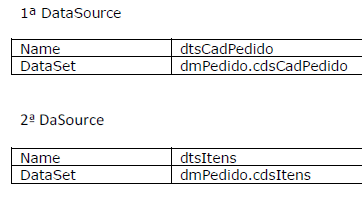
Obs.: Caso não apareça nada na propriedade DataSet, você terá que teclar Alt+F11 para instanciar.
Nota: O DataSource é o grande responsável para visualização dos dados provindos de um DataSet como o ClientDataSet e SqlDataSet, ele que permite a visualização num DbGrid ou qualquer outro componente de visualização de dados.
Abra o Data Module dmPedido e dê dois clique no componente cdsCadPedido e arraste para o primeiro panel os campos IDCLIENTE, IDPEDIDO E DATA, o campo VALOR, arraste-o para o panel2.
Selecione o DbGrid e mude a propriedade DataSource para dtsItens e logo depois dê dois clique no DbGrid e na tela que se abre escolha o botão Add all Fields. Selecione o campo IDPRODUTO e mude a propriedade caption que está dentro da opção Title para CÓDIGO , o campo TOTITEN para TOTAL e UNITARIO para UNITÁRIO.
Você também pode mudar as posições que você deseja que apareça no DbGrid, alterar a fonte, o tamanho da grid e da fonte dentro da grid, mudando cores também.
Selecione todos os campos e marque a propriedade ReadOnly, essa propriedade não permite que faça qualquer operação no Dbgrid, ou seja, o DbGrid está servindo apenas para visualizar os dados.
Com o cdsItens ativado arraste para o panel 2 o campo QUANTIDADE e UNITARIO. Sua tela de vendas deverá ficar assim:
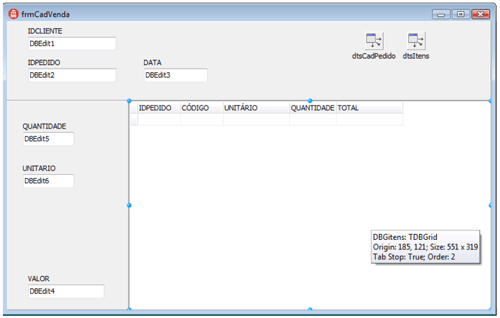
Conclusão: Podemos perceber nesta tela que nos falta o nome do cliente e do produto, no próximo artigo estarei mostrando como fazer isso usando Joins e também utilizando o evento OnValidate do campo. Este foi apenas um artigo para montar nossa tela de vendas simples, sugiro a você a melhorar essa tela colocando imagens e explorando melhor as propriedades dos panels e dbGrids.
Abraços e até a próxima.
Tela de Pedido
No artigo anterior fizemos o nosso relacionamento, neste artigo estarei montando a tela de vendas.
Crie um novo formulário e mude a propriedade name para frmCadVenda e salve-o como UfrmCadVenda. Adicione um panel e mude a propriedade Align para Altop, adicione mais um panel e mude a propriedade align alLeft, Adicione um DbGrid e mude a propriedade align para alClient e mude a propriedade name para DBGitens.
Adicione dois DataSource e mude as seguintes propriedades:
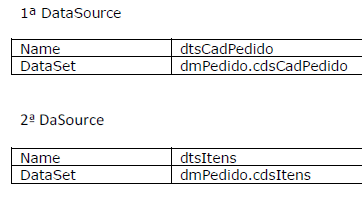
Obs.: Caso não apareça nada na propriedade DataSet, você terá que teclar Alt+F11 para instanciar.
Nota: O DataSource é o grande responsável para visualização dos dados provindos de um DataSet como o ClientDataSet e SqlDataSet, ele que permite a visualização num DbGrid ou qualquer outro componente de visualização de dados.
Abra o Data Module dmPedido e dê dois clique no componente cdsCadPedido e arraste para o primeiro panel os campos IDCLIENTE, IDPEDIDO E DATA, o campo VALOR, arraste-o para o panel2.
Selecione o DbGrid e mude a propriedade DataSource para dtsItens e logo depois dê dois clique no DbGrid e na tela que se abre escolha o botão Add all Fields. Selecione o campo IDPRODUTO e mude a propriedade caption que está dentro da opção Title para CÓDIGO , o campo TOTITEN para TOTAL e UNITARIO para UNITÁRIO.
Você também pode mudar as posições que você deseja que apareça no DbGrid, alterar a fonte, o tamanho da grid e da fonte dentro da grid, mudando cores também.
Selecione todos os campos e marque a propriedade ReadOnly, essa propriedade não permite que faça qualquer operação no Dbgrid, ou seja, o DbGrid está servindo apenas para visualizar os dados.
Com o cdsItens ativado arraste para o panel 2 o campo QUANTIDADE e UNITARIO. Sua tela de vendas deverá ficar assim:
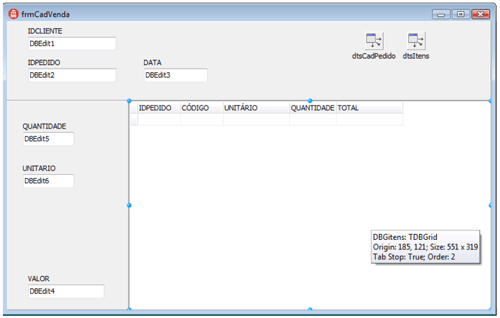
Conclusão: Podemos perceber nesta tela que nos falta o nome do cliente e do produto, no próximo artigo estarei mostrando como fazer isso usando Joins e também utilizando o evento OnValidate do campo. Este foi apenas um artigo para montar nossa tela de vendas simples, sugiro a você a melhorar essa tela colocando imagens e explorando melhor as propriedades dos panels e dbGrids.
Abraços e até a próxima.
Publicidade
Vote no artigo
Quantidade de votos: 2 votos
Aceitação: 20%
Detalhes do artigo
Categoria: Banco de dados
Adicionado dia: 26/02/10
Por: Rubens Antunes
Visualizado: 34345 vezes
Adicionado dia: 26/02/10
Por: Rubens Antunes
Visualizado: 34345 vezes
 Planeta Delphi - www.planetadelphi.com.br - Todos os direitos reservados | Copyright 2001-2009
Planeta Delphi - www.planetadelphi.com.br - Todos os direitos reservados | Copyright 2001-2009


















